Resimleri Seçme ve Yazdırma
LCD üzerinde, bellek kartındaki tüm fotoğrafları görüntüleyebilirsiniz ve istediğiniz fotoğrafı yazdırabilirsiniz.
Ayrıca, her fotoğrafın kopya sayısını belirleyebilirsiniz ve yazdırma görevini ekleyebilirsiniz.
-
GİRİŞ (HOME) ekranında
 Gelişmiş yazdırma (Advanced print) seçeneğini belirleyin.
Gelişmiş yazdırma (Advanced print) seçeneğini belirleyin. -
Bellek kartını kart yuvasına takın.
 Not
Not-
Bellek kartını, GİRİŞ (HOME) ekranında Gelişmiş yazdırma (Advanced print) seçeneğini belirlemeden önce takarsanız, Fotoğraf (Photo) ekranında fotoğraf seçim ekranı görüntülenir.
Fotoğraf dosyaları ve PDF dosyaları bellek kartına kaydedilirse, yazdıracağınız sayfa seçimi ile ilgili onay ekranı görüntülenir.
GİRİŞ (HOME) ekranını görüntülemek için GİRİŞ (HOME) düğmesine basın.
-
-
 Fotoğraf yzdrma seç (Select photo print) seçeneğini belirleyin, ardından OK düğmesine basın.
Fotoğraf yzdrma seç (Select photo print) seçeneğini belirleyin, ardından OK düğmesine basın.Fotoğraf seçme ekranı görüntülenir.
 Not
Not-
Bellek kartında yazdırılabilir herhangi bir fotoğraf verisi kaydedilmemişse, LCD'de Desteklenen veri türleri kaydedilmez. (Data of supported types are not saved.) mesajı görüntülenir.
-
Bellek kartına 2.000'den fazla fotoğraf verisi kayıtlıysa, bu fotoğraf verisi otomatik olarak ters kronolojik sırada (son değiştirilen tarih) 2.000 fotoğraf başına gruplara ayrılır. LCD'de görüntülenen mesajı kontrol edin ve ardından OK düğmesine basın.
-
-
Ayarları gerektiği şekilde belirleyin.
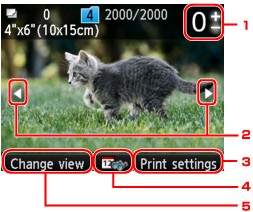
-
Kopya sayısı
+ veya - düğmesini kullanarak belirleyin.
-
Seçim fotoğrafı

 düğmesini kullanarak yazdırmak istediğiniz fotoğrafı seçin.
düğmesini kullanarak yazdırmak istediğiniz fotoğrafı seçin. -
Yazdırma ayarları (Print settings)
Sağ İşlev (Function) düğmesine bastığınızda yazdırma ayarları onay ekranı görüntülenir.
Yazdırma ayarları onay ekranında, sayfa boyutu, ortam türü ve baskı kalitesi gibi ayarları değiştirebilirsiniz.
-
Tarih belirtimi
Orta İşlev (Function) düğmesine bastığınızda, tarihini belirterek bir fotoğraf seçebilirsiniz (son veri değiştirilme tarihi).
-
Görünm dğştir (Change view)
Sol İşlev (Function) düğmesine basarak görüntüleme yöntemini değiştirebilirsiniz.
 Not
Not-
Her fotoğrafa yönelik kopya sayısını belirlerseniz, yazdırmak istediğiniz fotoğrafı görüntülemek için

 düğmesini ve istediğiniz fotoğraf görüntülendiğinde kopya sayısını belirlemek için + veya - düğmesini kullanın.
düğmesini ve istediğiniz fotoğraf görüntülendiğinde kopya sayısını belirlemek için + veya - düğmesini kullanın. -
İstediğiniz fotoğraf görüntülendiğinde, kopya sayısını belirtme ekranını aynı zamanda OK tuşuna da basarak görüntüleyebilirsiniz. Kopya sayısını belirleme ekranı görüntülendiğinde, + veya - düğmelerini kullanarak kopya sayısını belirtin. Fotoğraf seçimi ekranını görüntülemek için OK düğmesine basın.
-
-
Renk (Color) düğmesine basın.
Makine, yazdırma işlemine başlar.
 Not
Not-
Yazdırma işlemini iptal etmek için Durdur (Stop) düğmesine basın.
-
Yazdırma işi sırasında sağ İşlev (Function) düğmesine basarak yazdırma işi ekleyebilirsiniz.
-
Yazdırma Görevini Ekleme
Fotoğrafları yazdırırken fotoğraf seçimi ekranını yeniden görüntüleyebilir ve yazdırma görevini ekleyebilirsiniz (Fotoğraf yazdırma saklama).
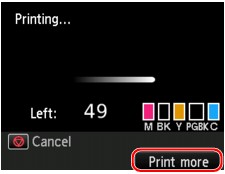
-
Baskı ilerleme ekranı görüntülendiğinde sağ İşlev (Function) düğmesine basın.
Fotoğraf seçme ekranı görüntülenir.
 Not
Not-
Fotoğraf seçimi ekranı görüntülenirken, makine ayrılan fotoğrafları yazdırmaya başlar.
-
-
Yazdırmak istediğiniz fotoğrafı seçin ve her fotoğrafın kopya sayısını belirleyin.
 Not
Not-
Yazdırma işine dahil edilen fotoğrafın üzerinde
 ayırma fotoğraf simgesi görünür.
ayırma fotoğraf simgesi görünür.
-
-
Renk (Color) düğmesine basın.
Saklanmış fotoğraf, zaten yazdırılmaya başlanmış olan fotoğraftan sonra yazdırılır.
Daha fazla fotoğraf yazdırmak istiyorsanız, adım 1'den tekrar başlayın.
 Not
Not
-
Yazdırma işini yaparken, GİRİŞ (HOME) ekranını görüntüleyemez, yazdırma menüsünü değiştiremez veya bilgisayardan ya da diğer aygıtlardan yazdırma işlemi gerçekleştiremezsiniz.
-
Yazdırma işini yaparken, diğer gruptaki fotoğraf seçilmez.
-
Yazdırma işini yaparken, yazdırma ayarları onay ekranında Sayfa boyutu (Page size) veya Tür (Type) öğelerine yönelik ayarları değiştiremezsiniz. Ayar, yazdırma görevine eklenen fotoğrafa ilişkin ayarla aynıdır.
-
Yazdırma işi gerçekleştirilirken Durdur (Stop) düğmesine basarsanız, saklama işlemini iptal etme yöntemini seçme ekranı görüntülenir. Tüm ayırmaları iptal et (Cancel all reservations) seçeneğini belirleyip ardından OK düğmesine basarsanız tüm fotoğrafların yazdırılmasını iptal edebilirsiniz. Son ayırmayı iptal et (Cancel the last reservation) seçeneğini belirleyip ardından OK düğmesine basarsanız son yazdırma işini iptal edebilirsiniz.
-
Birçok yazdırma işi varsa, LCD'de Başka yazdırma görevi ayrılamıyor. Lütfen biraz bekleyin ve işlemi yeniden yapın. (Cannot reserve more print jobs. Please wait a while and redo the operation.) mesajı görüntülenebilir. Bu durumda biraz bekleyin ve ardından yazdırma görevini ekleyin.



